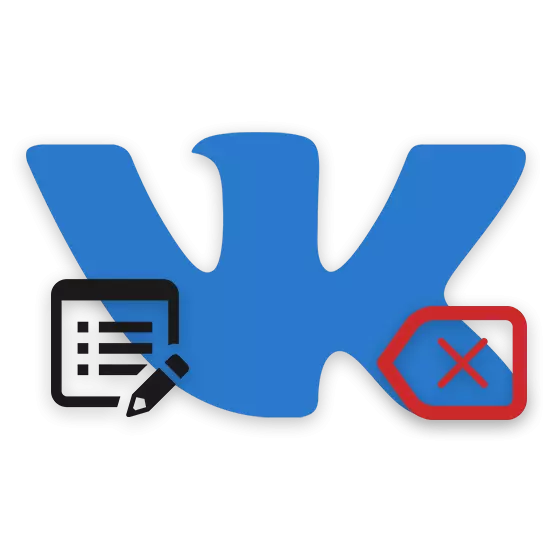
Многія карыстальнікі сацыяльнай сеткі Вконтакте маглі сутыкнуцца такой сітуацыяй, калі занесенага ў чорны спіс чалавека неабходна разблакаваць. Па ходзе дадзенага артыкула мы распавядзем аб усіх існуючых на сённяшні дзень метадах выключэння людзей са спісу блакаванняў.
Прыбіраем людзей з чорнага спісу
Па сутнасці разгляданы працэс у рамках УК не моцна адрозніваецца ад аналагічных дзеянняў датычна зняцця блакавання з карыстальнікаў у іншых сацыяльных сетках. Звязана гэта з тым, што функцыянал «Чорны спіс» працуе заўсёды па адным і тым жа прынцыпе, па-за залежнасці ад рэсурсу.
Разгляданы функцыянал даступны для выкарыстання на любой версіі Укантакце.
Разгледжаныя дзеянні ўяўляюць сабой асноўны метад зняцця блакавання праз выкарыстанне спецыяльнага раздзела. Аднак гэтак жа, як і ў выпадку занясення людзей у НС, існуе альтэрнатыўны варыянт рэалізацыі пастаўленай задачы.
- Перайдзіце да старонкі заблакаванага чалавека, выкарыстоўваючы сістэму пошуку або прамой URL-адрас профілю.
- Запусціўшы мабільнае прыкладанне, скарыстайцеся панэллю інструментаў для пераходу да галоўнага меню.
- У правым верхнім куце экрана клікніце па абразку з выявай шасцярэнькі.
- Знаходзячыся ў акне «Настройкі», перайдзіце да падзелу «Чорны спіс».
- Зараз вам неабходна знайсці карыстальніка, выкарыстоўваючы ручной скролінг старонкі.
- Для зняцця блакавання з якога-небудзь чалавека клікніце па значку ў форме крыжыку побач з яго імем.
- Прыкметай паспяховага выдалення будзе аўтаматычнае абнаўленне адкрытай старонкі.
- Любым зручным для вас спосабам перайдзіце да сцяны карыстальніка, з якога неабходна зняць блакаванне.
- На верхняй панэлі з правага боку ад імя ўладальніка профілю знайдзіце і скарыстайцеся кнопкай з трыма вертыкальнымі кропкамі.
- Скарыстайцеся раскрыць меню, клікнуўшы па радку «Разблакаваць».
- Пасля гэтага старонка аўтаматычна абновіцца.
- Вы атрымаеце апавяшчэнне пра тое, што карыстальнік быў прыбраны з НС.
- Пры паўторным звароце да згаданага меню, раней выкарыстаны пункт будзе заменены на «Заблакаваць».
- Адкрыйце ўказаны сайт і перайдзіце да асноўнага меню рэсурсу.
- Скарыстайцеся пунктам «Настройкі», папярэдне прагартаўшы меню да нізу.
- Праз прадстаўлены спіс пунктаў перайдзіце да старонкі «Чорны спіс».
- Ўручную знайдзіце карыстальніка, якое мае патрэбу ў разблакоўцы.
- Клікніце па значку з крыжыкам ў канцы блока з профілем.
- Можна скарыстацца спасылкай «Адмена», каб вярнуць чалавека ў спіс.
- Па-за залежнасці ад спосабу, адкрыйце персанальную старонку патрэбнага чалавека.
- Прагартайце асноўнае змесціва асабістай анкеты да часткі «Дзеянні».
- Тут выберыце пункт «Разблакаваць», каб зняць блакаванне.
- Сімвалам паспяховага выдалення чалавека з чорнага спісу з'яўляецца аўтаматычнае змяненне названага пункта ў дадзеным раздзеле.

Памятаеце, што як бы там ні было ўсе патрабаваныя дзеянні выконваюцца ўручную, нават калі ў разблакоўцы маюць патрэбу сотні чалавек. На гэтым з асноўнымі прадпісаннямі датычна зняцця блакавання з карыстальнікаў праз функцыянал чорнага спісу, можна скончыць.
мабільная версія
Такая задача, як выдаленне людзей з чорнага спісу, куды часцей выклікае праблемы ў карыстальнікаў афіцыйнага мабільнага прыкладання Вконтакте. Гэта, у сваю чаргу, можа быць звязана з няведаннем функцыяналу або папросту нязручным размяшчэннем патрэбных частак з наладамі.
У адрозненне ад паўнавартаснага сайта НС у мабільнай версіі моцна абмежаваны.
Намі выкарыстоўваецца прыкладанне для Android, аднак дзеянні на іншых платформах цалкам аналагічныя далей апісанаму.

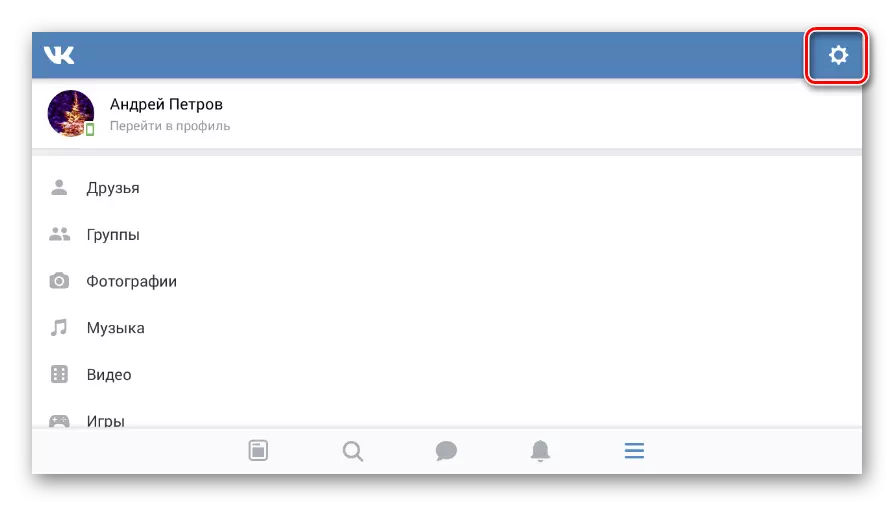
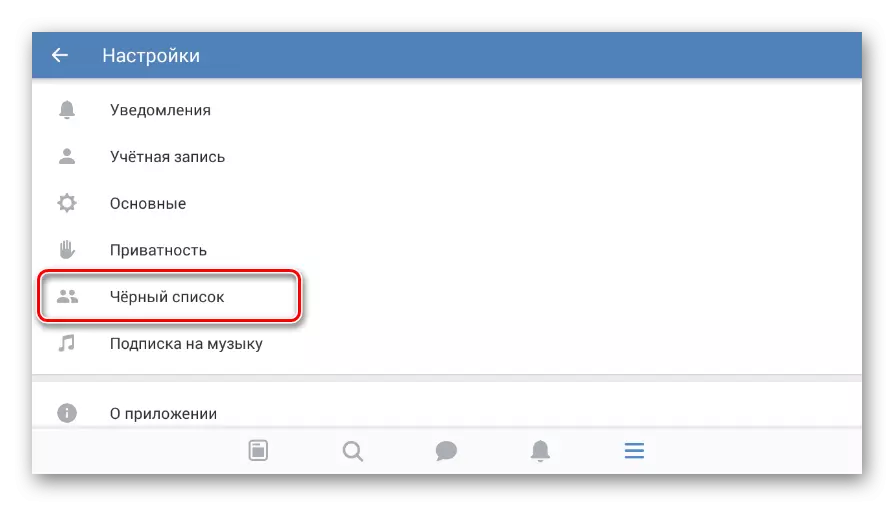


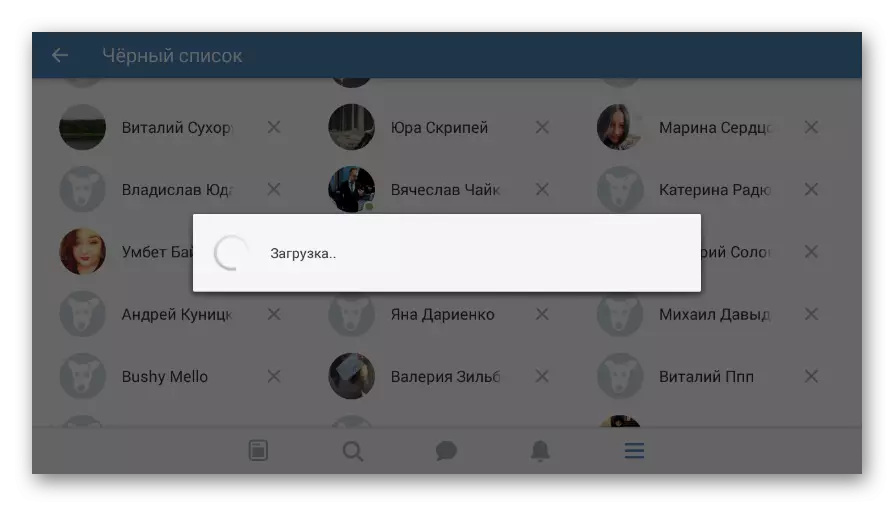
Аналагічна з паўнавартаснай разнавіднасцю Вконтакте, магчыма звярнуцца ў некалькі іншаму падыходу. Пры гэтым асноўныя адрозненні складаюцца ў размяшчэнні раздзелаў, без асаблівай унікальнасці ў дзеяннях.
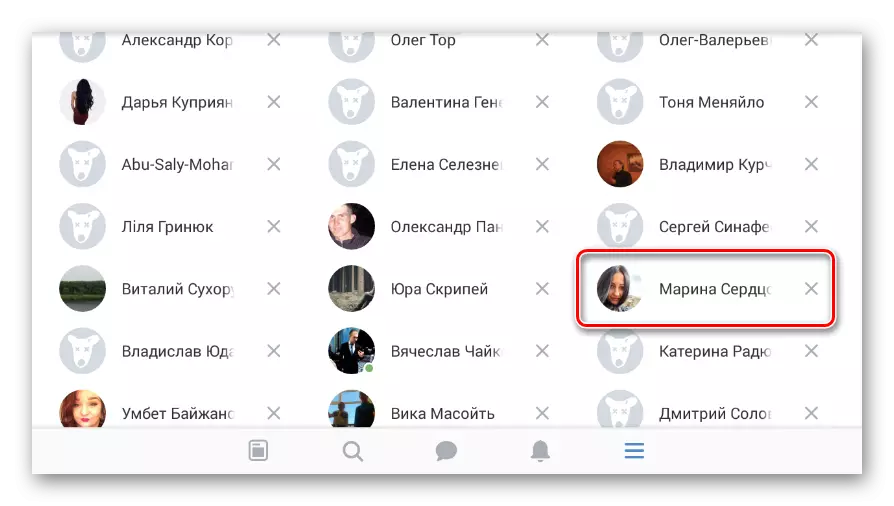
Старонка павінна быць даступная для прагляду!

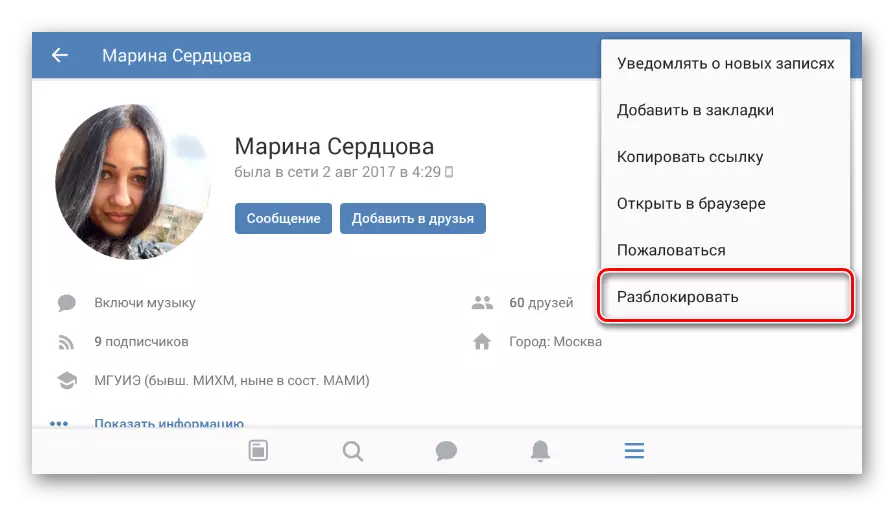


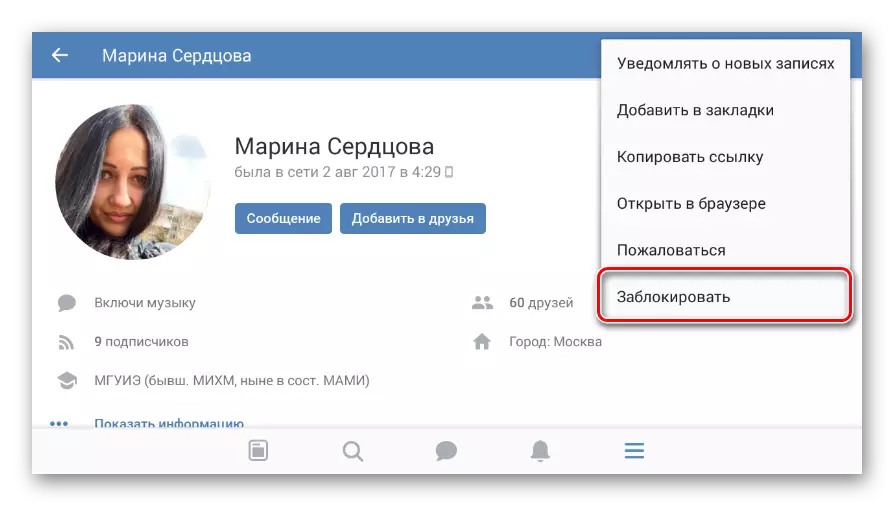
Спецыяльна для тых людзей, якія аддаюць перавагу выкарыстоўваць палегчаную версію ВК, таксама ёсць рэкамендацыі па разблакоўцы карыстальнікаў. Аднак улічыце, што ў сутнасці гэтыя дзеянні вельмі мала адрозніваюцца ад маніпуляцый у рамках прыкладання.
Перайсці да мабільнай версіі
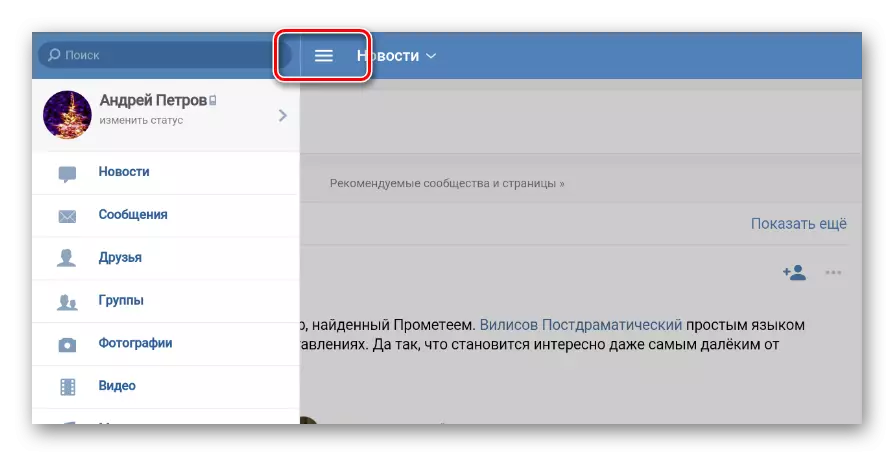


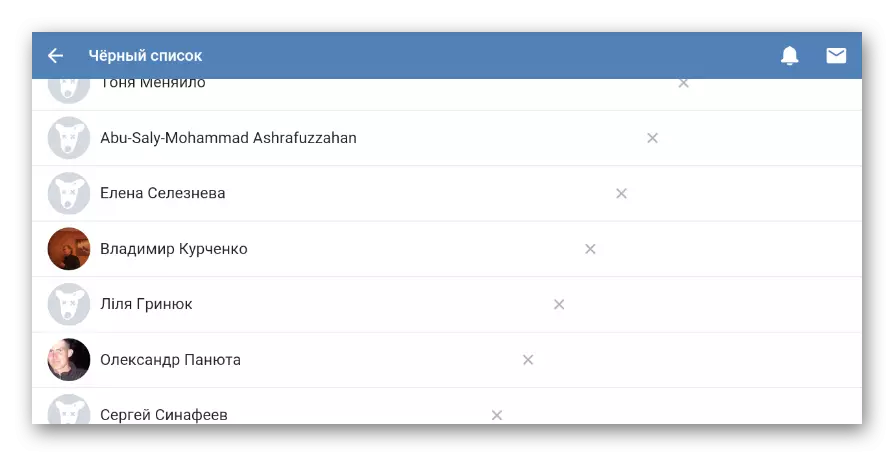
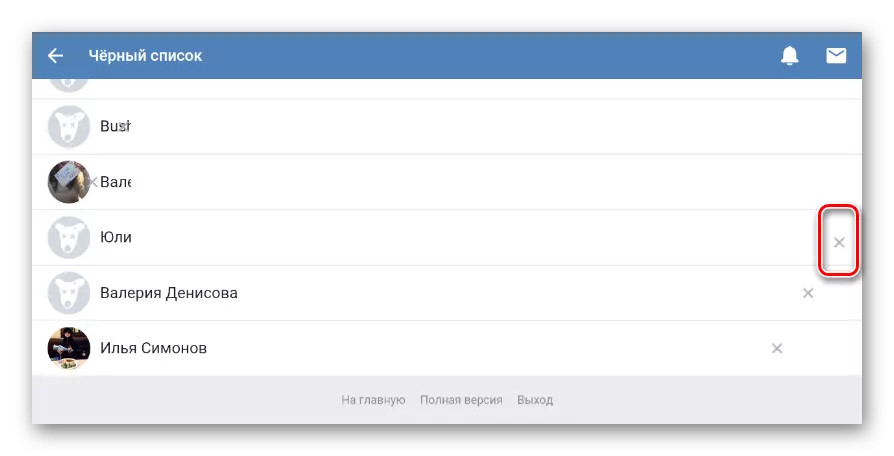
Цалкам магчыма з'яўленне артэфактаў ў выглядзе няслушнага размяшчэння абразкоў.
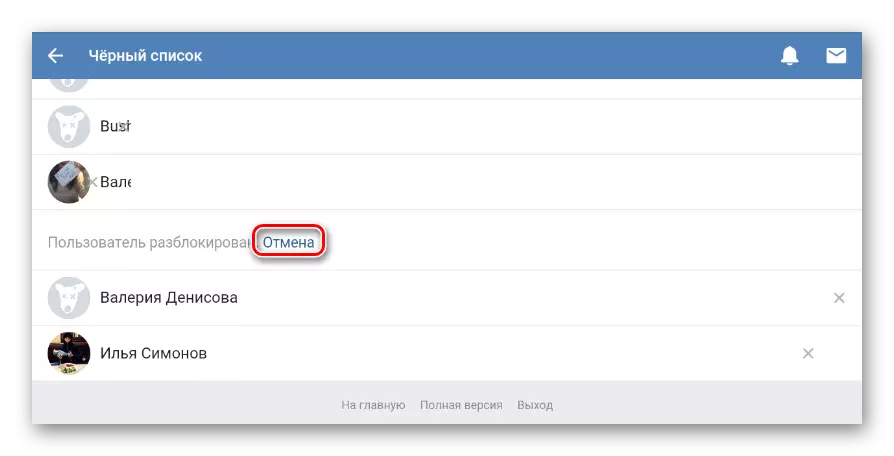
І хоць распісанае дазваляе больш хутка выдаляць карыстальнікаў з чорнага спісу, магчыма выканаць тую ж задачу непасрэдна са сцяны профілю.
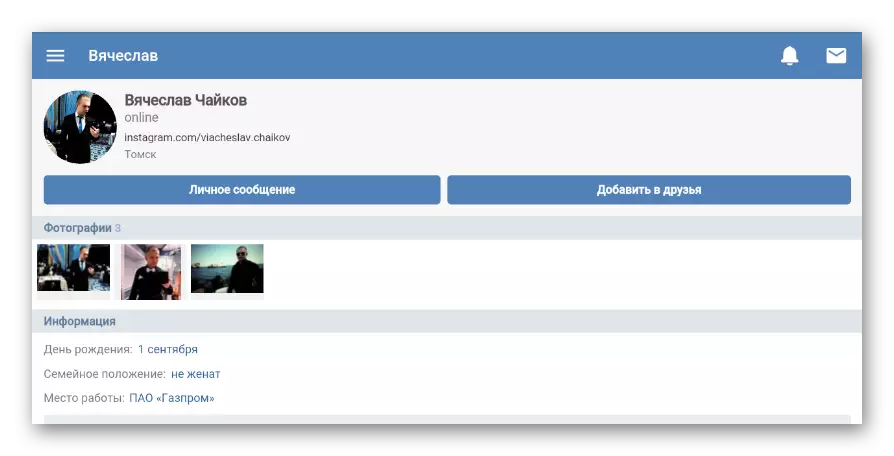
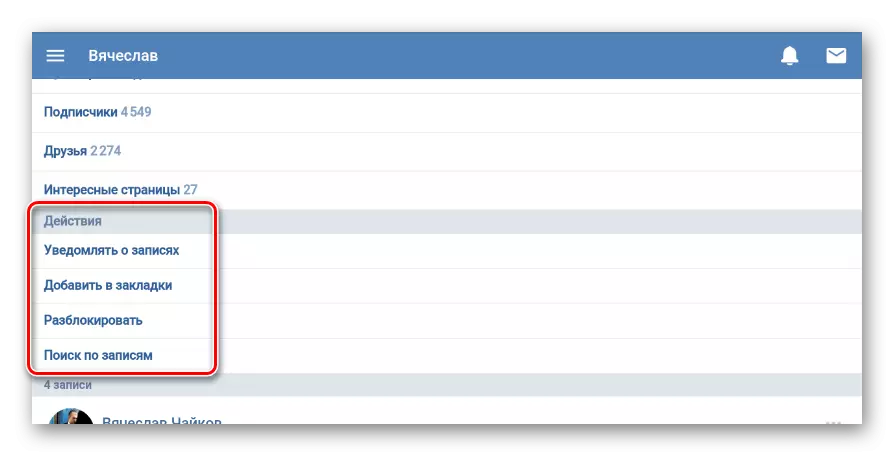


Часам могуць узнікаць складанасці з заменай блока, з прычыны чаго неабходна абнавіць старонку ўручную.
Калі прытрымлівацца ўсім названым радам, вы без асаблівых праблем зможаце пазбегнуць ўзнікнення цяжкасцяў. У крайнім жа выпадку мы заўсёды рады аказаць вам дапамогу ў вырашэнні спрэчных сітуацый.
